
ระบบพาร์ติชันฮาร์ดไดรฟ์มีการพัฒนาอย่างมากเมื่อเวลาผ่านไป. ปัจจุบันที่ใช้มากที่สุดคือ MBR และ GPT ระบบแรกคือระบบที่อยู่กับเรานานที่สุดในขณะที่ระบบที่สองเป็นระบบที่ใหม่กว่าและกำลังได้รับความนิยมใน Windows 10 ด้วยวิธีที่น่าสังเกต และเรามีความเป็นไปได้ที่จะย้ายจากกันไป
ดังนั้น ด้านล่างนี้เราจะแสดงขั้นตอนในการแปลงดิสก์ MBR เป็น GPT บนคอมพิวเตอร์ของเราด้วย Windows 10 แม้ว่าเราจะต้องตรวจสอบก่อนว่าเรามีดิสก์ประเภทใดโดยไปที่ตัวจัดการดิสก์ของ Windows และเข้าสู่การกำหนดค่าและฮาร์ดแวร์
ด้วยวิธีนี้เราจะสามารถทราบประเภทของแผ่นดิสก์ที่เรามี เพื่อดำเนินการตามขั้นตอนนี้ เราจะใช้เครื่องมือ DISKPART ที่เรามีใน Windows 10. สิ่งที่เราต้องทำคือเขียน DISKPART ในบรรทัดคำสั่งแล้วกด Enter เพื่อโหลดเครื่องมือนี้
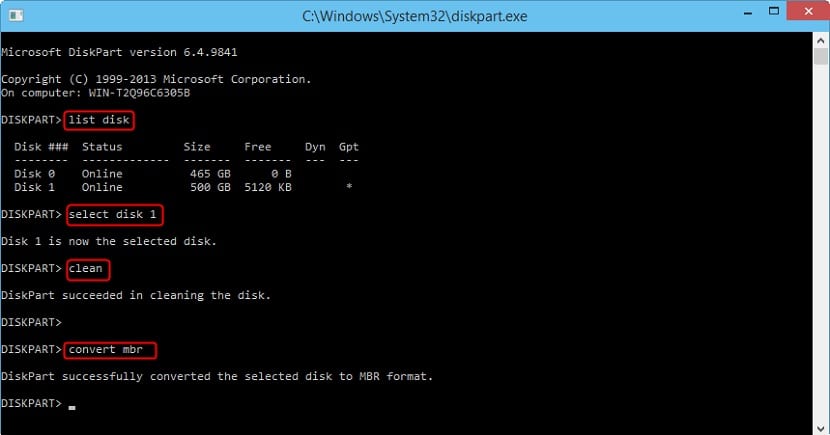
ในการถ่ายโอนดิสก์จาก MBR ไปยัง GPT เราต้องเลือกดิสก์ที่เราต้องการแปลงในคำถาม แล้วเราจะต้อง รันคำสั่ง select disk X โดยที่ X คือชื่อของดิสก์. ต่อไปเราจะเปิดคำสั่ง clean ซึ่งจะกำจัดเนื้อหาทั้งหมดที่อยู่ในดิสก์ดังกล่าว สิ่งต่อไปคือการเปิดคำสั่งแปลง gpr
โดยการทำสิ่งนี้, กระบวนการแปลงจากประเภทหนึ่งไปเป็นอีกประเภทหนึ่งใน Windows 10 ได้เริ่มขึ้นแล้ว. นี่เป็นกระบวนการที่จะใช้เวลาสองสามนาที เมื่อเสร็จสิ้นเรามีดิสก์ประเภท GPT อยู่ในคอมพิวเตอร์แล้ว ระยะเวลาอาจแตกต่างกันไปในแต่ละคอมพิวเตอร์
ด้วยวิธีนี้เราจะเสร็จสิ้นกระบวนการทั้งหมด หากคุณมีคอมพิวเตอร์ Windows 10 และต้องการเปลี่ยนจาก GPT เป็น MBR ก็เป็นไปได้ ขั้นตอนจะเหมือนกันแต่เมื่อเราเขียน GPT ที่ไหนสักแห่งในกระบวนการคุณก็ต้องเขียน MBR